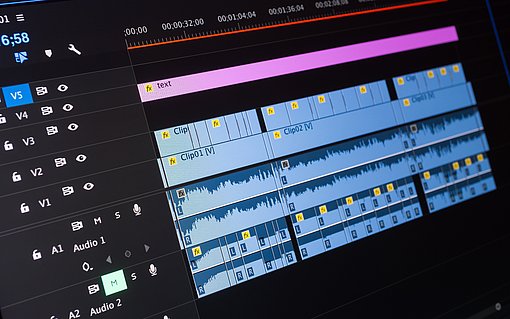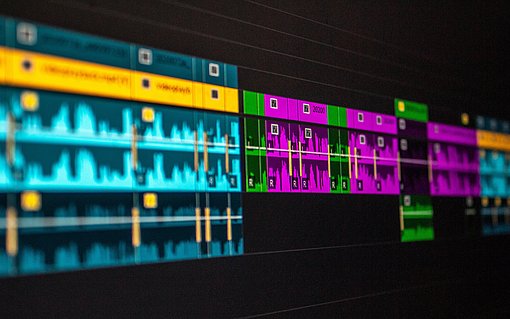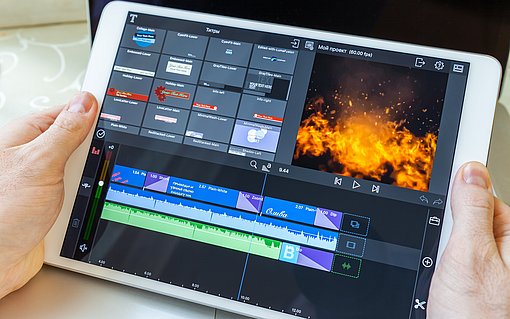So speichern Sie ein Standbild aus einem Video
Windows+Linux / Deutsch / Open Source. Sie möchten Ihre Lieblingszenen aus einem Kaufvideo oder die besten Bilder aus einem privaten Film als Bilddateien abspeichern? Mit dem VLC Mediaplayer ist das im Handumdrehen erledigt. Spulen Sie einfach an die Stelle, die Sie speichern möchten und stellen Sie die Wiedergabe auf Pause. Dann klicken Sie im Menü auf "Video / Videoschnappschuss machen", und schon ist das Bild in Ihrem Bilder-Ordner gespeichert.
VLC speichert die Bilder im PNG-Format mit schwacher Komprimierung, so dass die Dateien unnötig groß sind. Das kann Probleme geben, wenn Sie so ein Bild ins Internet hochladen oder per Mail verschicken möchten. Sie können so ein Bild aber ganz einfach verkleinern, indem Sie es ins JPG-Format umwandeln. Unter Windows öffnen Sie dazu das Bild in Gimp und wählen dann "Datei / Exportieren". Geben Sie einen Dateinamen mit der Endung jpg ein, Gimp wandelt das Bild dann automatisch entsprechend um. Benutzer von OpenSuse haben es hier leichter: Sie klicken das Bild im Dateimanager Dolphin mit der rechten Maustaste an und wählen dann "Aktionen / Umwandeln in / JPEG".
Neben der Speichergröße können auch unschöne Interlace-Streifen den Spaß am Bild verderben. Die sind auch im Digitalzeitalter noch in vielen Videos enthalten, obwohl sie aus der alten analogen Technik stammen, als Videos noch mit zwei Halbbildern aufgenommen wurden, die abwechselnd die geraden und die ungeraden Bildzeilen speicherten. Das fällt im Bewegtbild weniger auf als im Standbild.
Die Interlace-Störungen entfernen Sie am besten vor dem Speichern in VLC, indem Sie das Deinterlacing einschalten: Menü "Video / Deinterlace / An". Daneben können Sie auch noch den "Deinterlace-Modus" anpassen. Am besten sieht der Modus "Linear" aus.
Mehr zum VLC Mediaplayer